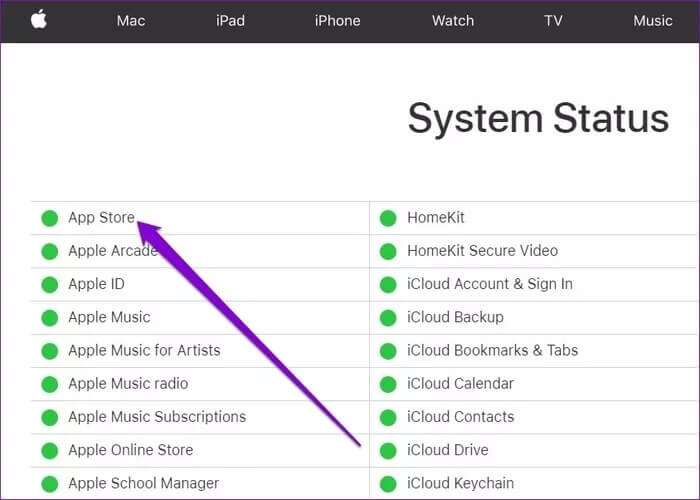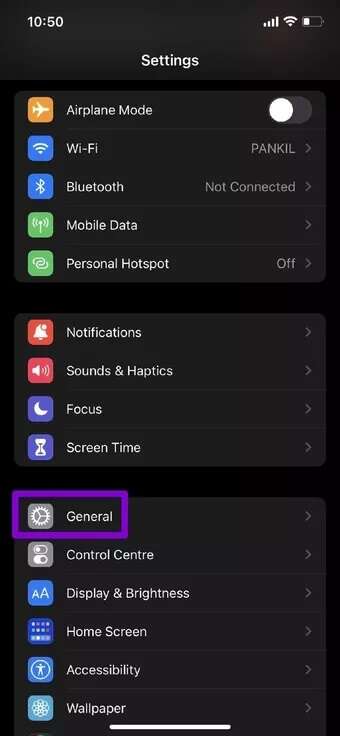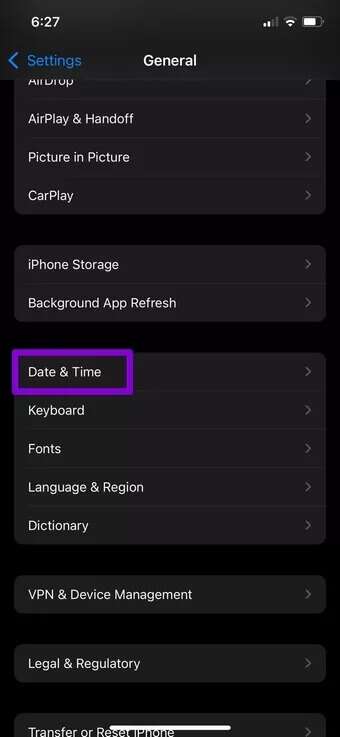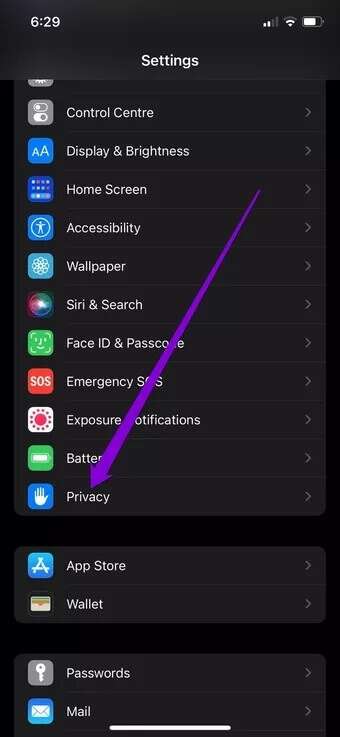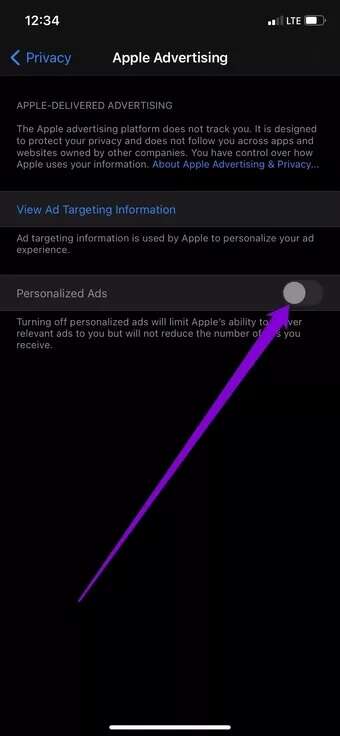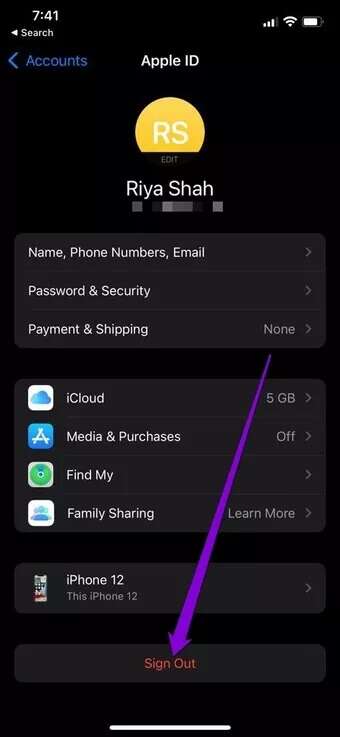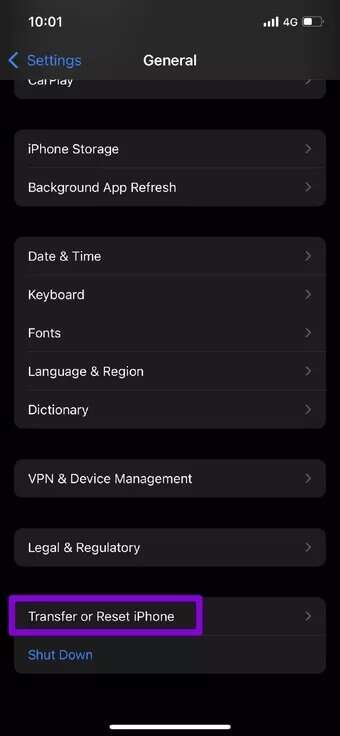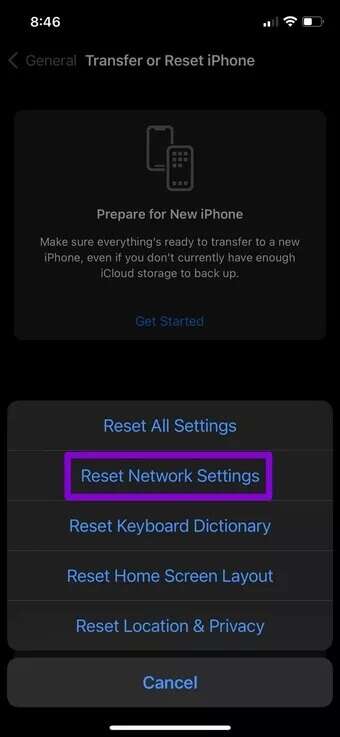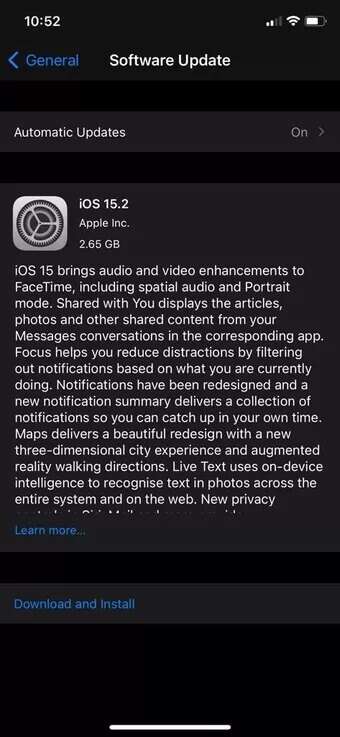iPhone에서 앱 스토어 검색이 작동하지 않는 문제를 해결하는 8가지 방법
App Store 검색 도구가 작동하지 않습니까? 글쎄, 당신은 혼자가 아닙니다. 다른 여러 사용자가 검색하는 동안 유사한 문제로 인해 그들의 앱과 게임 가장 좋아하는. 그래서 우리는 당신을 돕기 위해 이 안내서를 준비했습니다.
원인은 인터넷 연결 불량에서 Apple 측의 서버 오작동에 이르기까지 다양합니다. 아래의 문제 해결 방법은 iPhone에서 App Store 검색을 사용하여 문제를 식별하고 해결하는 데 도움이 됩니다. 시작하겠습니다.
1. 인터넷 연결 확인
결과적으로 iPhone에서 인터넷 연결을 확인하는 것으로 시작해야 합니다. 인터넷 연결이 좋지 않거나 일관성이 없으면 App Store에서 검색 결과를 가져오지 못할 수 있습니다.
당신은 시도 할 수 있습니다 iPhone에서 빠른 속도 테스트 실행 인터넷 연결 강도를 확인합니다.
2. 앱스토어 시스템 상태 확인
인터넷이 정상이면 앱스토어의 서버 상태를 확인할 수 있습니다. 드물기는 하지만 App Store에서 때때로 중단이 발생할 수 있습니다. Apple 시스템 상태 페이지를 방문하여 App Store 서버의 상태를 볼 수 있습니다.
3. IPHONE을 다시 시작하십시오.
기기를 재부팅하는 것은 iPhone의 사소한 결함을 수정하는 동안 가장 효과적인 솔루션 중 하나로 남아 있습니다. 따라서 다른 솔루션을 살펴보기 전에 기기를 다시 시작해 보세요.
iPhone을 끄려면 설정 앱을 열고 일반으로 이동하십시오. 아래로 스크롤하여 전원 끄기를 선택합니다. 그런 다음 슬라이더를 사용하여 장치를 끕니다.
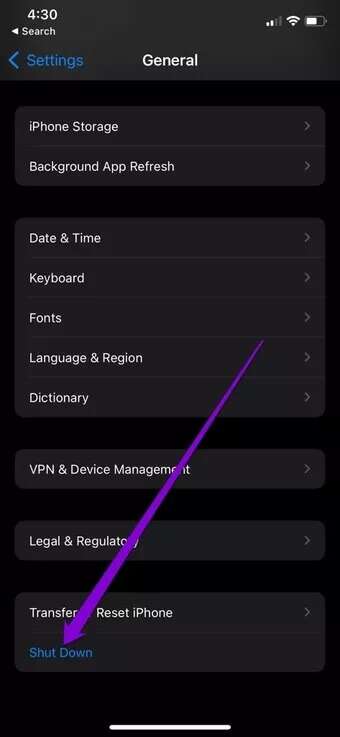
XNUMX~XNUMX분 정도 기다렸다가 잠자기/깨우기 버튼을 길게 눌러 iPhone을 켭니다.
4. 날짜 및 시간 확인
장치가 잘못된 시간 또는 날짜로 설정되어 있으면 App Store 서버에 연결되지 않고 빈 화면이 표시될 수 있습니다. 따라서 이러한 문제를 방지하기 위해 네트워크에서 제공하는 시간을 사용하도록 장치를 설정하는 것이 좋습니다. 방법은 다음과 같습니다.
단계1 : 설정 앱을 열고 일반을 탭합니다.
단계2 : 날짜와 시간으로 이동합니다. 자동으로 설정 옆의 스위치를 전환합니다.
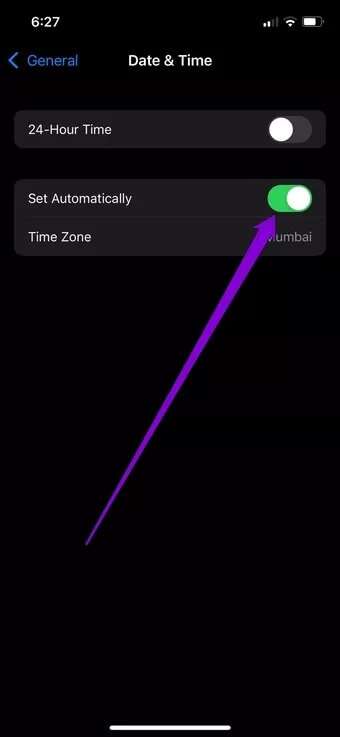
App Store를 다시 시작하고 검색 창을 다시 사용해 보세요.
5. 개인 맞춤 광고 활성화
이상하게도 포럼의 여러 사용자는 Apple의 개인 맞춤 광고 기능을 활성화하여 App Store를 검색하여 문제를 성공적으로 해결했다고 보고했습니다. 당신은 또한 이것을 시도할 수 있습니다.
단계1 : iPhone에서 설정 앱을 실행하고 개인 정보 보호로 이동합니다.
단계2 : 아래로 스크롤하여 Apple 광고를 클릭합니다. 그런 다음 개인 맞춤 광고 옆의 스위치를 전환합니다.
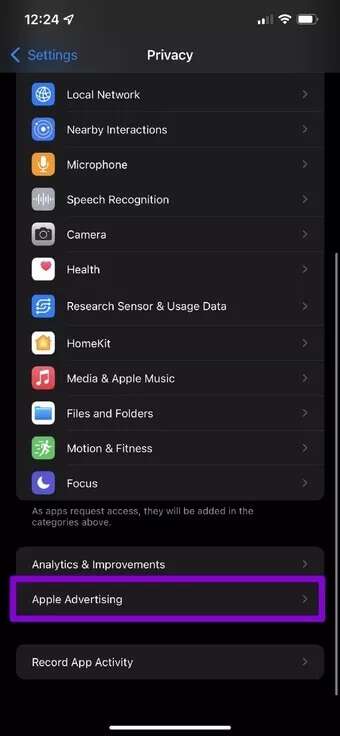
6. 앱 스토어에서 로그아웃 및 로그인
App Store 문제를 해결하는 또 다른 방법은 로그아웃했다가 다시 로그인하는 것입니다. 이렇게 하면 App Store에서 서버에 대한 연결을 새로 고쳐서 App Store 검색을 수정할 수 있습니다.
iPhone의 iCloud에서 로그아웃하려면 설정 앱을 열고 상단에서 이름을 탭합니다. 아래로 스크롤하여 로그아웃 옵션을 탭합니다.
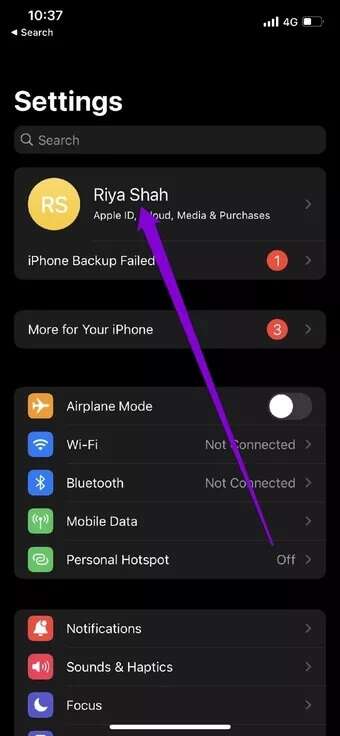
Apple ID 자격 증명으로 다시 로그인하여 App Store 검색이 제대로 작동하는지 확인합니다.
7. 네트워크 설정 재설정
App Store 검색을 사용하는 데 문제가 있을 수 있는 또 다른 이유는 Wi-Fi가 연결되지 않았거나 신호가 계속 낮아졌기 때문입니다. 그러한 경우에 도움이 될 수 있습니다 iPhone에서 네트워크 설정 재설정. 방법은 다음과 같습니다.
단계1 : iPhone에서 설정을 열고 일반으로 이동하십시오. iPhone 전송 또는 재설정을 탭합니다.
단계2 : 하단의 재설정을 누르고 팝업 메뉴에서 네트워크 설정 재설정을 선택합니다.
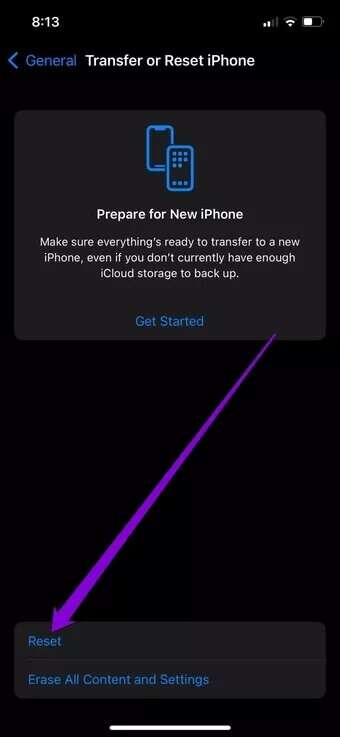
화면 잠금 암호(있는 경우)를 묻는 메시지가 표시됩니다. 확인되면 네트워크 설정 재설정 확인 상자를 눌러 복원 프로세스를 시작합니다.
8. IPHONE 업데이트
App Store 검색 문제는 현재 iOS 버전의 버그와 관련이 있을 수 있으며 최신 업데이트가 이미 수정된 상태로 릴리스되었습니다. 따라서 위의 솔루션 중 어느 것도 작동하지 않으면 시도해 볼 수 있습니다. iPhone 업데이트 그것이 당신에게 도움이되는지 확인하기 위해.
iPhone에서 업데이트를 확인하려면 설정을 열고 일반으로 이동하십시오. 그런 다음 소프트웨어 업데이트를 탭합니다.
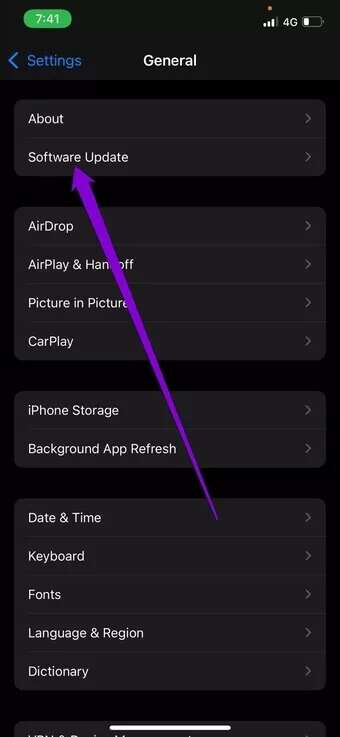
보류 중인 업데이트를 다운로드 및 설치하고 다음을 확인하십시오. 앱 스토어가 작동 중입니다 물론 지금.
검색은 여기에서 끝납니다.
그러한 경우는 드물지만, 앱 스토어와의 모순 전혀 편안하지 않습니다. 위의 해결 방법으로 App Store 검색 문제가 해결되었기를 바라며 다시 좋아하는 앱을 탐색할 수 있기를 바랍니다.